
© by Blum Group


Bild einfügen
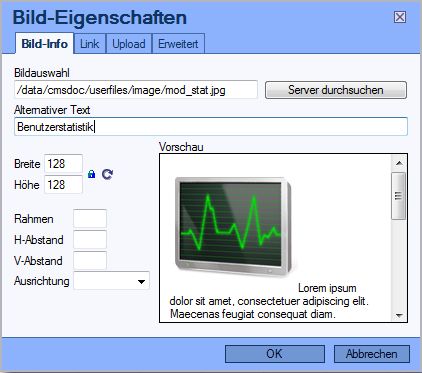
Um ein neues Bild in Ihre Seite zu integrieren, klicken Sie zunächst auf das Bild-Icon im
Editor, das sieht in etwa so aus ![]() . Danach gelangen Sie auf eine Übersichtsseite, in der Sie entweder Bilder vom Server auswählen (siehe hier) können oder eigene Bilder auf den Server hochladen können (über den Reiter Upload).
. Danach gelangen Sie auf eine Übersichtsseite, in der Sie entweder Bilder vom Server auswählen (siehe hier) können oder eigene Bilder auf den Server hochladen können (über den Reiter Upload).
Im Vorschaufenster unten rechts sehen Sie außerdem, wie das Bild aussieht. Sie können zusätzlich einen alternativen Text definieren, sodass Benutzer mit älteren Internet-Browsern, die noch keine Bilder unterstützen, verstehen können, was Ihr Bild darstellt. Bitte definieren Sie diesen Alternativen Text zu jedem Bild, da dies der Webstandard fordert - gerade auch im Bezug zu Barrierefreiheit und Suchmaschinenoptimierung sind alternative Texte unbedingt erforderlich.
Möchten Sie Ihr Bild kleiner darstellen, als es angezeigt wird, so können Sie dies in den Feldern Breite / Höhe festlegen. Das geschlossene Schloss bedeutet, dass wenn Sie eine Angabe ändern, die andere maßstabsgetreu automatisch angepasst wird. Wenn Sie dies nicht wünschen, so klicken Sie einfach auf das Schloss und die automatische Anpassung ist deaktiviert. Sie können außerdem einen Rahmen definieren und Abstände sowie die Ausrichtung festlegen.
Möchten Sie zusätzliche Style-Angaben tätigen, so können Sie dies über den Reiter "Erweitert" machen.
Vorsicht: Bitte laden Sie keine zu großen Bilder hoch (nicht mehr als 250kB) und beachten Sie, dass der Name der Bilder weder Sonderzeichen noch Leerzeichen enthalten sollte.


